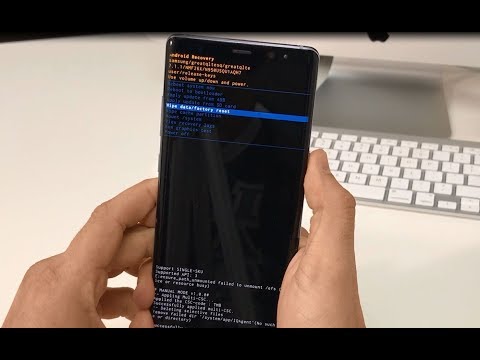
เนื้อหา
- วิธีการรีเซ็ตแบบนุ่มนวลบน Samsung Galaxy Note 9
- วิธีรีเซ็ตการตั้งค่าบน Samsung Galaxy Note 9 ของคุณ
- วิธีทำการรีเซ็ตเป็นค่าเริ่มต้นจากโรงงานบน Samsung Galaxy Note 9
- วิธีทำการรีเซ็ตต้นแบบบน Samsung Galaxy Note 9
- วิธีรีเซ็ตการตั้งค่าเครือข่ายใน Samsung Galaxy Note 9 ของคุณ
การรีเซ็ตมีความสำคัญมากเนื่องจากสามารถแก้ไขปัญหาต่างๆในโทรศัพท์ของคุณได้ดังนั้นจึงเป็นการดีกว่าที่คุณจะทราบการรีเซ็ตประเภทต่างๆหากคุณเป็นเจ้าของ Samsung Galaxy Note 9 ใหม่ในขณะที่โทรศัพท์จะกลายเป็นสมาร์ทโฟนที่ทรงพลังที่สุดในตลาดใน อีกไม่กี่วันข้างหน้าก็ยังไม่พ้นปัญหา ในความเป็นจริงอาจมีการเปิดตัวการอัปเดตย่อยทันทีเพื่อแก้ไขบางสิ่งหลังจากที่ปล่อยออกมาไม่นาน
ในโพสต์นี้ฉันจะแสดงวิธีการทำขั้นตอนซอฟต์รีเซ็ตซึ่งคุณสามารถใช้เพื่อแก้ไขปัญหาเล็กน้อย ฉันจะแสดงวิธีการรีเซ็ตทั้งโรงงานและต้นแบบซึ่งโดยพื้นฐานแล้วจะเหมือนกัน แต่ทำงานต่างกัน ดังนั้นอ่านต่อเนื่องจากโพสต์นี้อาจช่วยคุณได้ไม่ทางใดก็ทางหนึ่ง
สำหรับเจ้าของที่กำลังมองหาวิธีแก้ปัญหาอื่นให้แวะไปที่หน้าการแก้ไขปัญหาของเราเพราะเราได้แก้ไขปัญหาที่พบบ่อยที่สุดของอุปกรณ์นี้แล้ว เรียกดูหน้าเพื่อค้นหาปัญหาที่คล้ายกับของคุณและใช้วิธีแก้ไขปัญหาที่เราแนะนำ หากไม่ได้ผลหรือหากคุณต้องการความช่วยเหลือเพิ่มเติมโปรดอย่าลังเลที่จะติดต่อเราโดยกรอกแบบสอบถามปัญหา Android ของเรา
วิธีการรีเซ็ตแบบนุ่มนวลบน Samsung Galaxy Note 9
เรียกอีกอย่างว่า Forced Reboot และมักใช้เมื่อโทรศัพท์ของคุณค้างและไม่ตอบสนองอีกต่อไป โทรศัพท์ของคุณอาจรีบูตเหมือนปกติ แต่มีประสิทธิภาพมากกว่าการรีบูตปกติเนื่องจากรีเฟรชหน่วยความจำของโทรศัพท์และโหลดแอปและบริการทั้งหมดซ้ำ หากโทรศัพท์ของคุณเริ่มอืดด้วยเช่นกันคุณอาจต้องทำเช่นนี้เพื่อให้โทรศัพท์ทำงานได้เร็วขึ้นอีกครั้ง วิธีการทำมีดังนี้
- กดปุ่มลดระดับเสียงและปุ่มเปิด / ปิดพร้อมกันและกดค้างไว้พร้อมกัน 10 วินาที คุณอาจรู้สึกว่าโทรศัพท์ของคุณสั่นในบางจุด แต่จะปล่อยปุ่มทั้งสองเท่านั้นเมื่อหน้าจอเปิดขึ้น
คุณสามารถทำได้ไม่ว่าโทรศัพท์ของคุณจะเปิดอยู่หรือหน้าจอปิดอยู่ก็ตาม อุปกรณ์ Samsung ที่มีแบตเตอรี่แบบถอดไม่ได้จะเดินสายเพื่อทำการถอดแบตเตอรี่จำลองหากไม่ถูกต้อง หากคุณไม่สามารถทำให้โทรศัพท์ของคุณตอบสนองได้หลังจากดำเนินการแล้วคุณควรลองทำสิ่งต่อไปนี้:
- กดปุ่มลดระดับเสียงค้างไว้และอย่าปล่อย
- ตอนนี้กดปุ่มเปิด / ปิดค้างไว้ในขณะที่กดปุ่มลดระดับเสียงค้างไว้
- กดปุ่มทั้งสองค้างไว้ด้วยกันเป็นเวลา 10 วินาทีหรือมากกว่า
โดยพื้นฐานแล้วจะเหมือนกับขั้นตอนแรกเท่านั้นที่เราต้องแน่ใจว่าคุณกดปุ่มเปิด / ปิดค้างไว้หลังจากปุ่มลดระดับเสียงเพราะการทำเช่นนั้นจะไม่ให้ผลลัพธ์ที่คล้ายกัน
วิธีรีเซ็ตการตั้งค่าบน Samsung Galaxy Note 9 ของคุณ
ขั้นตอนนี้จะเป็นประโยชน์หากคุณเปลี่ยนการตั้งค่าบางอย่างในอุปกรณ์ของคุณและคุณไม่ทราบวิธีนำกลับสู่ค่าเริ่มต้น มันมีเอฟเฟกต์คล้าย ๆ กับการรีเซ็ตเป็นค่าจากโรงงาน แต่จะไม่มีการลบไฟล์และข้อมูลของคุณ เฉพาะการตั้งค่าเท่านั้นที่จะกลับสู่ค่าเริ่มต้นจากโรงงาน ...
- จากหน้าจอหลักให้ปัดขึ้นบนจุดว่างเพื่อเปิดไฟล์ แอป ถาด.
- แตะ การตั้งค่า > การจัดการทั่วไป > รีเซ็ต > คืนค่าการตั้งค่า.
- แตะ คืนค่าการตั้งค่า.
- หากคุณตั้งค่า PIN ให้ป้อน
- แตะ คืนค่าการตั้งค่า.
- อุปกรณ์จะรีสตาร์ทเพื่อทำการรีเซ็ตการตั้งค่า
เป็นหนึ่งในสิ่งที่คุณจำเป็นต้องรู้เนื่องจากมีประสิทธิภาพมากในการจัดการกับปัญหาเล็กน้อยที่เกิดขึ้นเป็นครั้งคราว
วิธีทำการรีเซ็ตเป็นค่าเริ่มต้นจากโรงงานบน Samsung Galaxy Note 9
จำเป็นต้องรีเซ็ตเป็นค่าเริ่มต้นจากโรงงานเมื่อโทรศัพท์ของคุณมีปัญหาเกี่ยวกับแอพและเฟิร์มแวร์มากกว่าหนึ่งรายการ จะลบไฟล์และข้อมูลทั้งหมดที่เก็บไว้ในที่จัดเก็บข้อมูลภายในของโทรศัพท์ตลอดจนแคชของระบบและไฟล์ข้อมูล คุณต้องทำการสำรองไฟล์และข้อมูลสำคัญของคุณเนื่องจากคุณอาจไม่สามารถกู้คืนได้หลังจากนี้ นอกจากนี้การตั้งค่าทั้งหมดในอุปกรณ์ของคุณจะกลายเป็นค่าเริ่มต้นจากโรงงานดังนั้นคุณอาจต้องเปลี่ยนการตั้งค่าบางอย่างหลังจากนี้เพื่อให้โทรศัพท์ของคุณทำงานได้ตามที่คุณต้องการ วิธีการทำมีดังนี้
- สำรองข้อมูลในหน่วยความจำภายใน หากคุณลงชื่อเข้าใช้บัญชี Samsung บนอุปกรณ์แสดงว่าคุณได้เปิดใช้งานระบบป้องกันการโจรกรรมและจะต้องใช้ข้อมูลรับรอง Samsung ของคุณเพื่อทำการรีเซ็ตต้นแบบให้เสร็จสิ้น
- จากหน้าจอหลักให้ปัดขึ้นบนจุดว่างเพื่อเปิดไฟล์ แอป ถาด.
- แตะ การตั้งค่า > คลาวด์และบัญชี > สำรองและเรียกคืน.
- แตะแถบเลื่อนต่อไปนี้เพื่อตั้งค่าที่ต้องการ:
- สำรองข้อมูลของฉัน
- คืนค่าอัตโนมัติ
- แตะปุ่มย้อนกลับ (ขวาล่าง) จนกว่าจะถึงหลัก การตั้งค่า เมนู.
- แตะ การจัดการทั่วไป > รีเซ็ต > ข้อมูลโรงงานเริ่มต้นใหม่.
- เลื่อนไปที่ด้านล่างสุดของหน้าจอจากนั้นแตะ รีเซ็ต > ลบทั้งหมด.
- หากคุณเปิดการล็อกหน้าจอไว้ให้ป้อนข้อมูลรับรองของคุณ
- หากได้รับแจ้งให้ยืนยันบัญชี Samsung ของคุณให้ป้อนรหัสผ่านจากนั้นแตะ ยืนยัน.
- รอให้อุปกรณ์รีเซ็ต
หากคุณกำลังแก้ไขปัญหาโทรศัพท์ของคุณอย่ากู้คืนไฟล์แอปและข้อมูลของคุณหลังจากนี้ สังเกตโทรศัพท์ของคุณอย่างใกล้ชิดเพื่อให้ทราบว่าปัญหาคืออะไรเพื่อให้คุณสามารถแก้ไขได้อย่างมีประสิทธิภาพ
วิธีทำการรีเซ็ตต้นแบบบน Samsung Galaxy Note 9
โดยทั่วไปแล้วการรีเซ็ตต้นแบบจะเหมือนกับการรีเซ็ตเป็นค่าเริ่มต้นจากโรงงานในแง่ที่ว่าจะให้ผลลัพธ์เดียวกันกับคุณ อย่างไรก็ตามมีหลายครั้งที่คุณไม่สามารถเข้าสู่การตั้งค่าของโทรศัพท์ของคุณได้โดยเฉพาะอย่างยิ่งหากไม่สามารถบู๊ตได้สำเร็จหรือเมื่อคุณลืมรหัสผ่าน PIN หรือมาตรการรักษาความปลอดภัยใด ๆ ที่คุณเปิดใช้งาน นั่นคือเมื่อขั้นตอนนี้มีประโยชน์ อย่างไรก็ตามก่อนที่จะดำเนินการนี้คุณต้องแน่ใจว่าคุณทราบรหัส Google และรหัสผ่านของคุณเพื่อไม่ให้โทรศัพท์ของคุณถูกล็อก หากคุณยังสามารถสำรองไฟล์และข้อมูลของคุณได้ก่อนที่จะทำสิ่งนี้ให้ทำ ...
- สำรองข้อมูลในหน่วยความจำภายใน หากคุณลงชื่อเข้าใช้บัญชี Samsung บนอุปกรณ์แสดงว่าคุณได้เปิดใช้งานระบบป้องกันการโจรกรรมและจะต้องใช้ข้อมูลรับรอง Samsung ของคุณเพื่อทำการรีเซ็ตต้นแบบให้เสร็จสิ้น
- ปิดอุปกรณ์
- กดปุ่ม ปรับระดับเสียงขึ้น คีย์และ Bixby จากนั้นกดปุ่ม อำนาจ สำคัญ.
- เมื่อโลโก้ Android สีเขียวปรากฏขึ้นให้ปล่อยปุ่มทั้งหมด ("การติดตั้งการอัปเดตระบบ" จะปรากฏขึ้นประมาณ 30-60 วินาทีก่อนที่จะแสดงตัวเลือกเมนูการกู้คืนระบบ Android)
- กด ลดเสียงลง คีย์หลาย ๆ ครั้งเพื่อไฮไลต์ "ล้างข้อมูล / รีเซ็ตเป็นค่าเริ่มต้น"
- กด อำนาจ ปุ่มเพื่อเลือก
- กด ลดเสียงลง จนกว่า "ใช่ - ลบข้อมูลผู้ใช้ทั้งหมด" จะถูกไฮไลต์
- กด อำนาจ ปุ่มเพื่อเลือกและเริ่มการรีเซ็ตต้นแบบ
- เมื่อการรีเซ็ตต้นแบบเสร็จสมบูรณ์ระบบจะไฮไลต์ "รีบูตระบบทันที"
- กด ปุ่มเปิด / ปิด เพื่อรีสตาร์ทอุปกรณ์
คุณจะต้องตั้งค่าโทรศัพท์ของคุณอีกครั้งเหมือนใหม่หลังจากนี้เนื่องจากทุกอย่างจะถูกรีเซ็ต
วิธีรีเซ็ตการตั้งค่าเครือข่ายใน Samsung Galaxy Note 9 ของคุณ
เมื่อคุณมีปัญหาในการเชื่อมต่อกับเครือข่าย Wi-Fi หรืออุปกรณ์บลูทู ธ และคุณไม่สามารถระบุได้ว่าปัญหาคืออะไรนี่คือสิ่งที่ดีที่สุดที่คุณสามารถทำได้ การเปลี่ยนแปลงต่อไปนี้จะเกิดขึ้นโดยการรีเซ็ตการตั้งค่าเครือข่าย
- เครือข่าย Wi-Fi ที่จัดเก็บไว้จะถูกลบ
- อุปกรณ์บลูทู ธ ที่จับคู่จะถูกลบ
- การตั้งค่าการซิงค์ข้อมูลพื้นหลังจะเปิดอยู่
- การตั้งค่าการ จำกัด ข้อมูลในแอปพลิเคชันที่ลูกค้าเปิด / ปิดด้วยตนเองจะถูกรีเซ็ตเป็นการตั้งค่าเริ่มต้น
- โหมดการเลือกเครือข่ายจะถูกตั้งค่าเป็นอัตโนมัติ
ดังนั้นตรวจสอบให้แน่ใจว่าคุณทราบข้อมูลรับรองการเข้าสู่ระบบเครือข่าย Wi-Fi ที่คุณกำลังเชื่อมต่อก่อนที่จะดำเนินการนี้ ...
- จากหน้าจอหลักให้ปัดขึ้นบนจุดว่างเพื่อเปิดไฟล์ แอป ถาด.
- แตะ การตั้งค่า > การจัดการทั่วไป > รีเซ็ต > รีเซ็ตการตั้งค่าเครือข่าย.
- แตะ คืนค่าการตั้งค่า.
- หากคุณตั้งค่า PIN ให้ป้อน
- แตะ คืนค่าการตั้งค่า. เมื่อเสร็จแล้วหน้าต่างยืนยันจะปรากฏขึ้น
คุณจะต้องเชื่อมต่อกับเครือข่ายอีกครั้งหลังจากนี้และทำการเปลี่ยนแปลงที่จำเป็นกับการตั้งค่าของคุณหากคุณต้องการให้โทรศัพท์ของคุณใช้ Wi-Fi เป็นสื่อหลักสำหรับการเชื่อมต่ออินเทอร์เน็ต
ฉันหวังว่าแบบฝึกหัดง่ายๆเหล่านี้จะช่วยคุณได้ไม่ทางใดก็ทางหนึ่ง หากคุณมีปัญหากับโทรศัพท์ที่ต้องการแชร์กับเราโปรดติดต่อเราได้ตลอดเวลาหรือแสดงความคิดเห็นด้านล่าง
เชื่อมต่อกับเรา
เราเปิดรับปัญหาคำถามและข้อเสนอแนะของคุณเสมอดังนั้นโปรดอย่าลังเลที่จะติดต่อเราโดยกรอกแบบฟอร์มนี้ นี่เป็นบริการฟรีที่เรานำเสนอและเราจะไม่เรียกเก็บเงินจากคุณ แต่โปรดทราบว่าเราได้รับอีเมลหลายร้อยฉบับทุกวันและเป็นไปไม่ได้ที่เราจะตอบกลับทุกฉบับ แต่มั่นใจได้ว่าเราอ่านทุกข้อความที่ได้รับ สำหรับผู้ที่เราได้ช่วยเหลือโปรดกระจายข่าวโดยการแบ่งปันโพสต์ของเราให้เพื่อนของคุณหรือเพียงกดไลค์ Facebook และ Google+ เพจของเราหรือติดตามเราทาง Twitter


